L’empreinte digitale ne s’affiche pas dans les paramètres du téléphone Android – Correctif
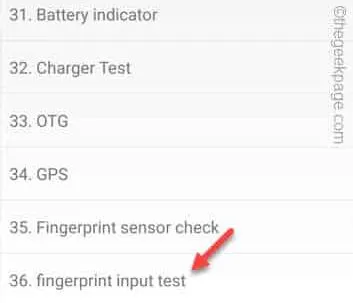
Solution de contournement –
Redémarrez le téléphone. Il ne s’agit généralement que d’un bug et le redémarrage du téléphone devrait récupérer l’empreinte digitale sur votre téléphone.
Pour les utilisateurs MIUI, POCO –
Correctif 1 – Exécutez le test d’empreinte digitale en mode CIT
Étape 1 – Pour activer le mode CIT, vous devez ouvrir les paramètres sur votre téléphone.
Étape 2 – Plus tard, ouvrez « À propos du téléphone » pour ouvrir les paramètres.
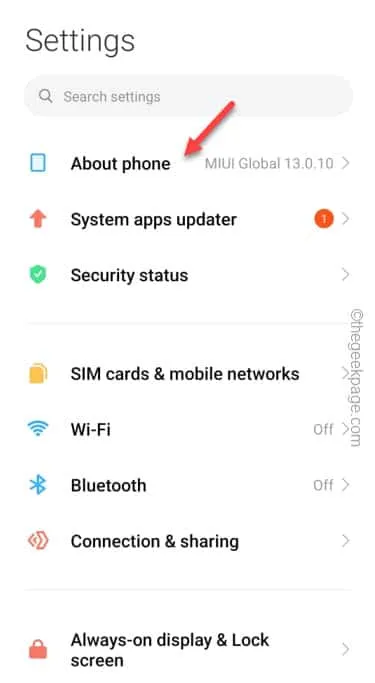
Étape 3 – Après avoir ouvert les paramètres, faites défiler vers le bas pour voir « Toutes les spécifications » pour ouvrir la liste complète des spécifications.
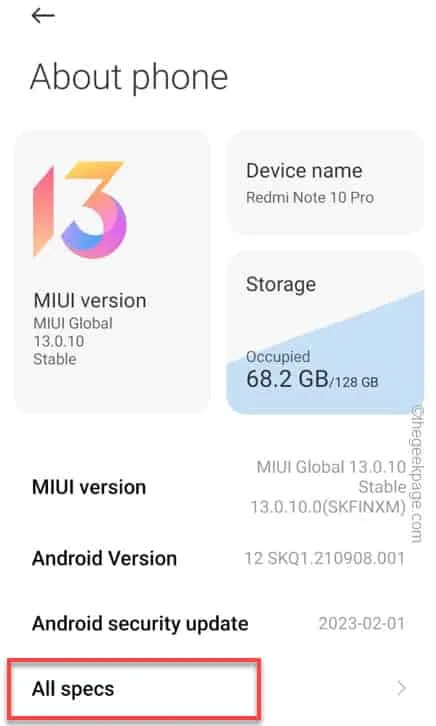
Étape 4 – Sur la page suivante, vous remarquerez la « Version du noyau ». Ouvrez-le et vous voyez, vous verrez ce message –
You're one step away from entering CIT
Étape 5 – Continuez à appuyer dessus jusqu’à ce que la fenêtre CIT s’ouvre.
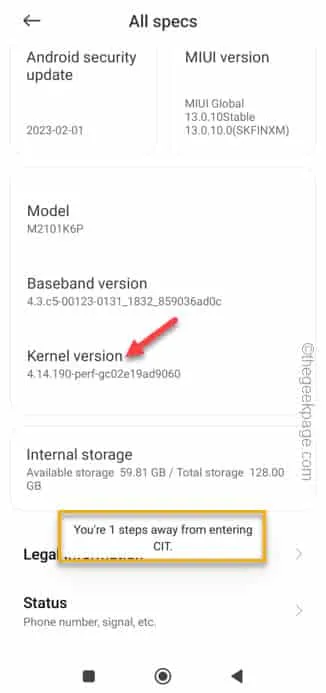
Étape 6 – Dans la fenêtre CIT, vous pouvez trouver plusieurs tests conçus pour différents composants du téléphone. Alors, faites défiler jusqu’à la fin de la liste et ouvrez le « Test de saisie d’empreintes digitales » pour l’exécuter.
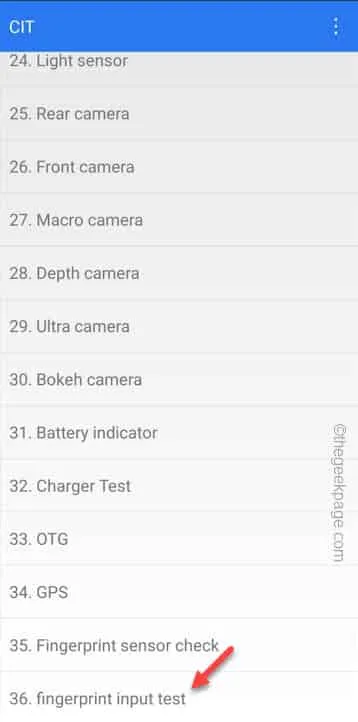
Étape 7 – Sur la page principale de test de saisie d’empreintes digitales, continuez à enregistrer l’empreinte digitale à l’aide du capteur d’empreintes digitales.
Match please click pass.
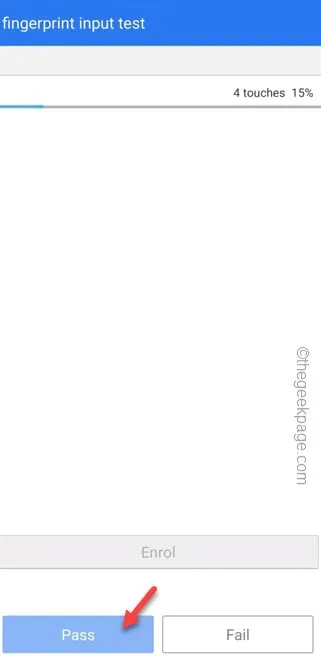
Correctif 2 – Effacer les données de l’application de test d’empreintes digitales
Étape 1 – Ouvrez les paramètres .
Étape 2 – Après cela, accédez aux paramètres « Applications ».
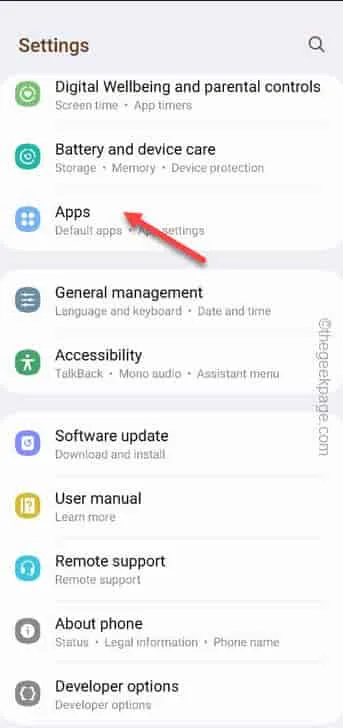
Étape 3 – Ensuite, le menu à trois points dans le coin supérieur et appuyez sur « Afficher toutes les applications » pour voir toutes les applications.
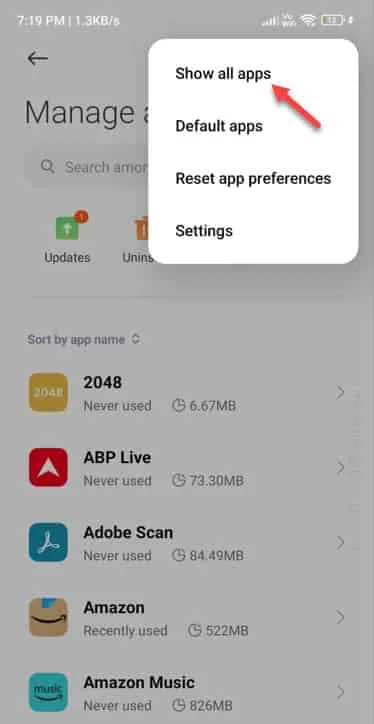
Étape 4 – Maintenant, recherchez « l’empreinte digitale » à l’aide de l’icône de recherche et ouvrez l’application « Test d’empreinte digitale ».
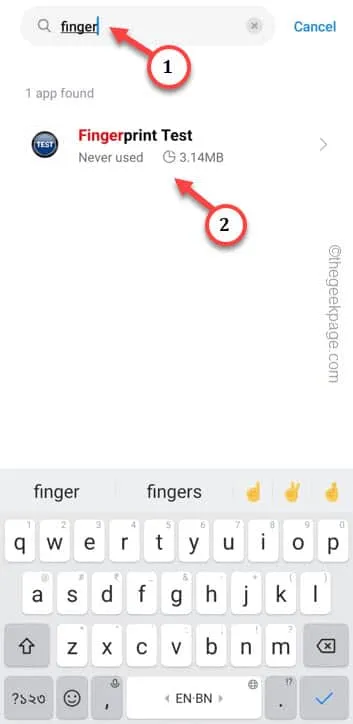
Étape 5 – Appuyez simplement une fois sur « Effacer les données » pour effacer les données.
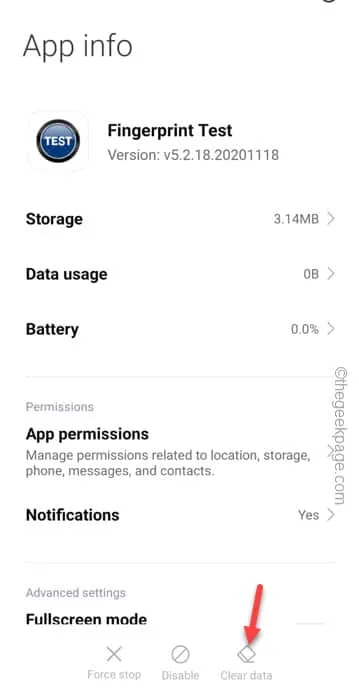
Après avoir effacé les données du test d’empreinte digitale, fermez l’ application Paramètres .
Redémarrez votre téléphone une fois.
Pour les autres utilisateurs –
Correctif 1 – Exécutez le téléphone en mode sans échec
Étape 1 – Rapidement, appuyez et maintenez le bouton d’alimentation pour voir la console d’alimentation.
Étape 2 – Ensuite, appuyez et maintenez le bouton Éteindre pendant au moins 5 secondes.
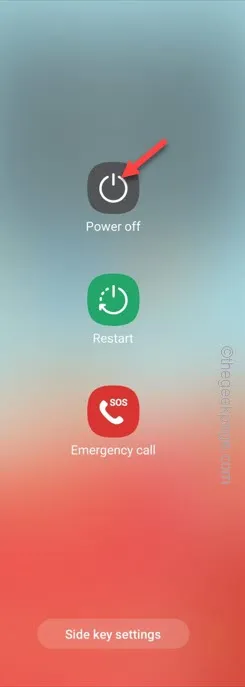
Étape 3 – Lorsque vous voyez ce message, appuyez sur le « Mode sans échec » pour démarrer le téléphone en mode sans échec.
Tap again to restart your phone in Safe mode.
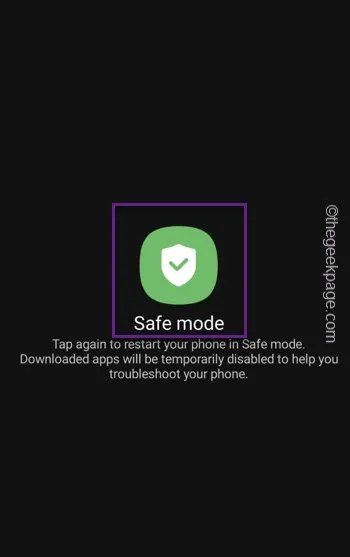
Correctif 2 – Effacer les données des paramètres
Étape 1 – Ouvrez simplement l’ utilitaire Paramètres .
Étape 2 – Faites défiler vers le bas jusqu’à ce que vous voyiez l’option « Applications ». Ouvrez ça.
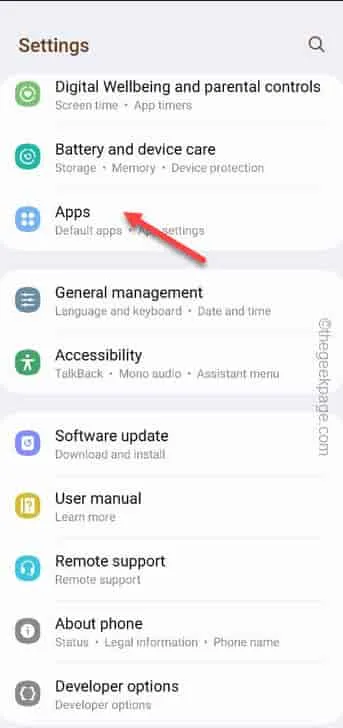
Étape 3 – Faites défiler la liste des applications ou recherchez simplement les « Paramètres ». Vous devez ouvrir cet utilitaire.
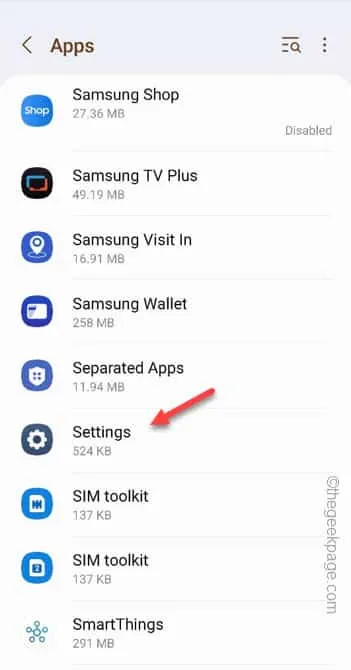
Étape 4 – Ensuite, ouvrez l’option « Stockage » pour l’ouvrir.
Étape 5 – Vous pouvez voir la quantité de données du cache. Enfin, appuyez sur « Effacer le cache » pour vider le cache des paramètres.
Correctif 2 – Mettre à jour le téléphone
Étape 1 – Ouvrez l’ utilitaire Paramètres sur le téléphone.
Étape 2 – Faites défiler vers le bas et allez directement pour rechercher et ouvrir la « Mise à jour logicielle ».
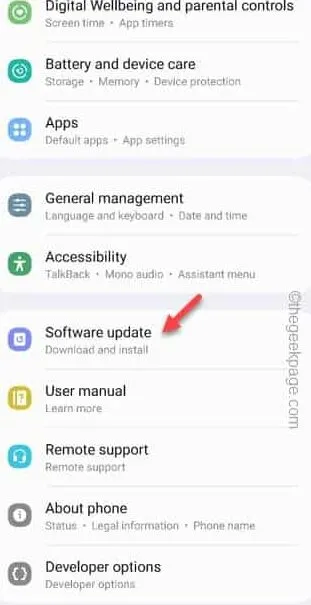
Étape 3 – Attendez que le téléphone recherche une mise à jour imminente. S’il peut en détecter un, appuyez sur l’option « Télécharger et installer » .
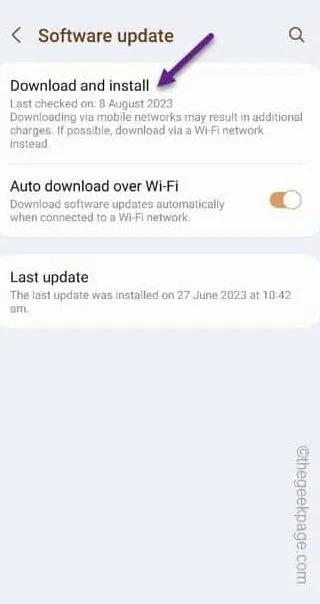
Correctif 4 – Effacer le cache de partition
Étape 1 – Ces étapes ne peuvent être exécutées qu’en mode de récupération .
Étape 2 – Fermez toutes les applications en cours d’exécution sur l’appareil.
Étape 3 – Utilisez un câble USB et branchez votre téléphone sur l’un des appareils suivants –
PC/Laptop
Set Top Box
TV
Type C earphones
Bluetooth Speaker
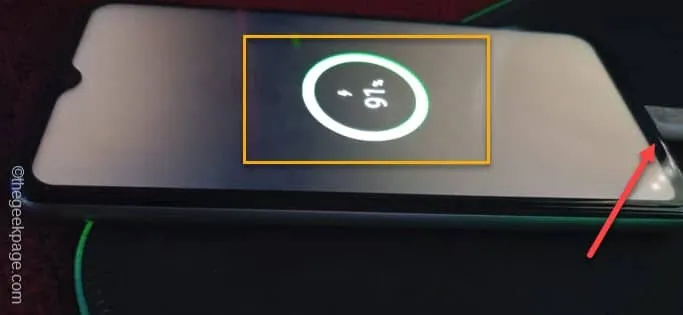
Étape 3 – Une fois branché, appuyez simplement sur le bouton d’alimentation pendant quelques secondes.
Étape 4 – Appuyez simplement sur « Éteindre » pour éteindre l’ordinateur.
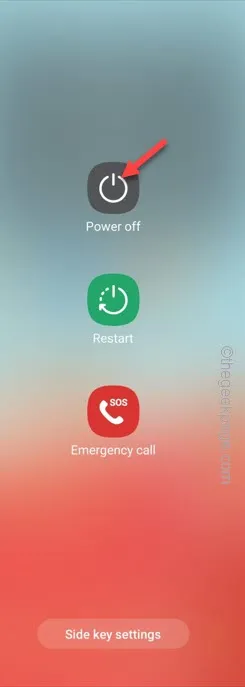
Étape 5 – Maintenant, utilisez le bouton « Éteindre » et le « bouton d’augmentation du volume » ensemble pour démarrer le téléphone en mode de récupération .
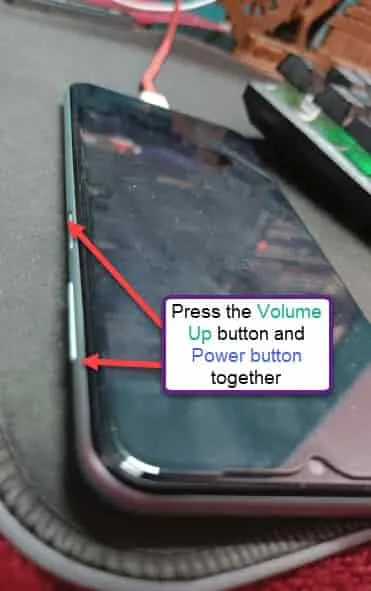
Étape 6 – Allez donc dans « Wipe cache partition » à l’aide du bouton de réduction du volume .
Étape 7 – Utilisez le bouton d’alimentation pour y accéder.
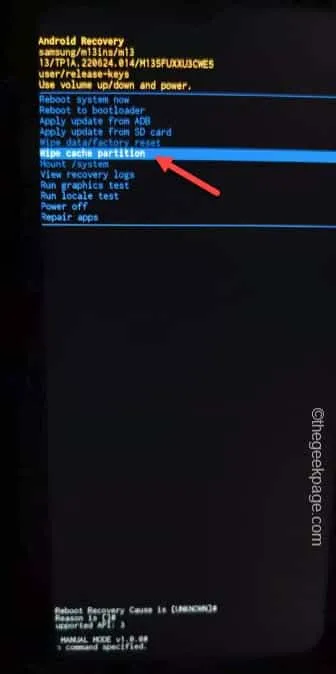
Étape 8 – Sur la page suivante, choisissez à nouveau l’option « Oui » à l’aide du bouton de volume.
Étape 9 – Utilisez le bouton d’alimentation pour effacer la partition de cache du téléphone.
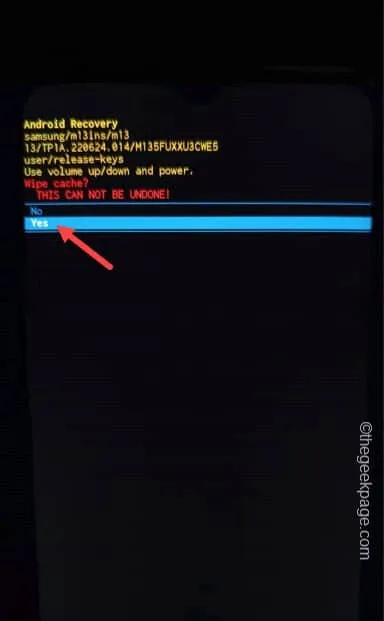
Étape 10 – Quelques secondes plus tard, vous reviendrez à la page principale de récupération Android.
Étape 11 – Enfin, choisissez « Redémarrer le système maintenant » et utilisez-le à l’aide du bouton d’alimentation pour redémarrer le téléphone.
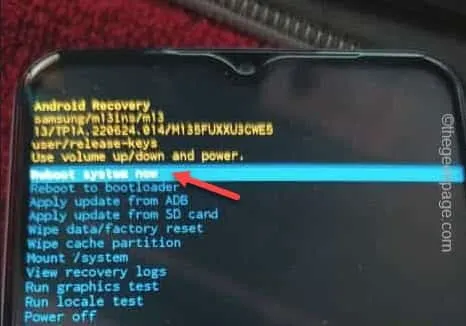



Laisser un commentaire